win7系统更改电源设置窗口打不开怎么回事 win7无法打开更改电源设置如何解决
更新时间:2022-11-15 10:52:14作者:huige
在win7系统中,我们可以根据自己的需求来对电脑电源模式进行切换,从而获得不同的性能,可是近日有win7旗舰版系统用户却遇到更改电源设置窗口打不开的情况,不知道该怎么办,针对这个问题,本文给大家介绍一下win7无法打开更改电源设置的详细解决方法。
解决方法:
1、首先使用“win+r”打开运行,输入“gpedit.msc”回车确认。
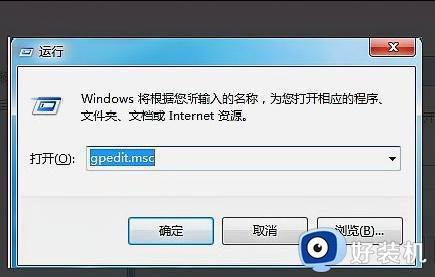
2、打开组策略编辑器点击用户配置下的“管理模板”。
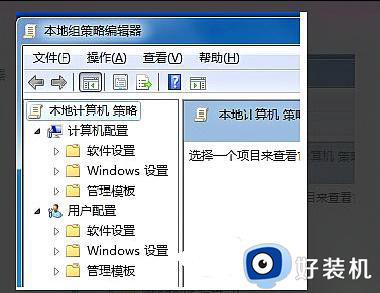
3、接着找到其中的“控制面板”。
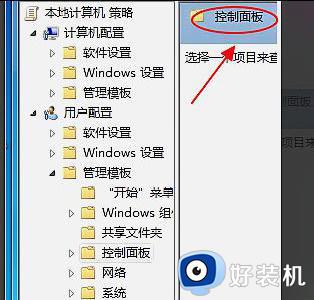
4、双击打开右侧的“禁止访问控制面板”。
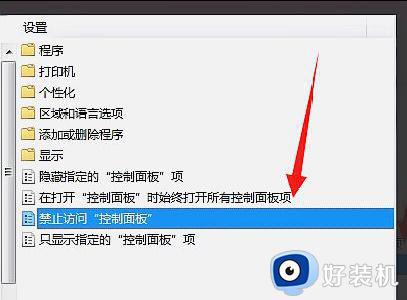
5、将图示位置更改为“未配置”或者“已禁用”即可。
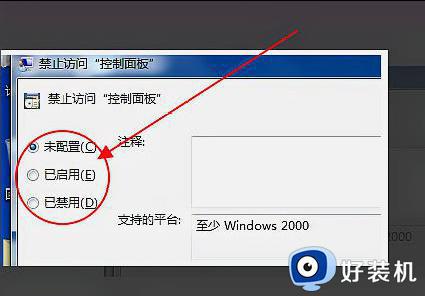
以上给大家讲解的就是win7系统更改电源设置窗口打不开的详细解决方法,如果你有遇到一样情况的话,可以学习上面的方法来进行解决吧。
win7系统更改电源设置窗口打不开怎么回事 win7无法打开更改电源设置如何解决相关教程
- win7电源设置不能更改的解决方法 win7电源设置不能设置怎么办
- win7电源设置在哪里更改 win7系统更改电源设置的方法
- win7电源和睡眠在哪里 win7系统睡眠设置该如何打开
- win7窗口颜色如何设置 win7系统窗口颜色的设置教程
- win7窗口颜色如何禁止自动更改 win7窗口颜色禁止更改的步骤
- win7更改适配器设置空白怎么回事 win7更改适配器设置为空如何解决
- win7更改适配器设置中没有无线网络图标的解决方案
- win7更改开机密码在哪里设置 win7系统如何更改开机密码
- win7打开windows资源管理器显示计算机怎么设置
- win7电源选项没有亮度调节怎么办 win7电源选项里没有亮度功能解决方法
- win7访问win10共享文件没有权限怎么回事 win7访问不了win10的共享文件夹无权限如何处理
- win7发现不了局域网内打印机怎么办 win7搜索不到局域网打印机如何解决
- win7访问win10打印机出现禁用当前帐号如何处理
- win7发送到桌面不见了怎么回事 win7右键没有发送到桌面快捷方式如何解决
- win7电脑怎么用安全模式恢复出厂设置 win7安全模式下恢复出厂设置的方法
- win7电脑怎么用数据线连接手机网络 win7电脑数据线连接手机上网如何操作
win7教程推荐
- 1 win7每次重启都自动还原怎么办 win7电脑每次开机都自动还原解决方法
- 2 win7重置网络的步骤 win7怎么重置电脑网络
- 3 win7没有1920x1080分辨率怎么添加 win7屏幕分辨率没有1920x1080处理方法
- 4 win7无法验证此设备所需的驱动程序的数字签名处理方法
- 5 win7设置自动开机脚本教程 win7电脑怎么设置每天自动开机脚本
- 6 win7系统设置存储在哪里 win7系统怎么设置存储路径
- 7 win7系统迁移到固态硬盘后无法启动怎么解决
- 8 win7电脑共享打印机后不能打印怎么回事 win7打印机已共享但无法打印如何解决
- 9 win7系统摄像头无法捕捉画面怎么办 win7摄像头停止捕捉画面解决方法
- 10 win7电脑的打印机删除了还是在怎么回事 win7系统删除打印机后刷新又出现如何解决
